As traduções são geradas por tradução automática. Em caso de conflito entre o conteúdo da tradução e da versão original em inglês, a versão em inglês prevalecerá.
Etapa 2: explorar seu ambiente
Para ter uma visão geral do ambiente da sua aplicação do Elastic Beanstalk, use a página Environment overview (Visão geral do ambiente) no console do Elastic Beanstalk.
Como visualizar a visão geral do ambiente
Abra o console do Elastic
Beanstalk e, na lista Regiões, selecione sua. Região da AWS -
No painel de navegação, selecione Ambientes e selecione o nome do ambiente na lista.
nota
Se você tiver muitos ambientes, use a barra de pesquisa para filtrar a lista de ambientes.
A parte superior na página Environment overview (Visão geral do ambiente) mostra informações de nível superior sobre seu ambiente. Isso inclui o nome, o URL, o status de integridade atual, o nome da versão da aplicação implantada no momento e a versão da plataforma na qual a aplicação está sendo executada. Abaixo do painel de visão geral, você pode ver os cinco eventos mais recentes do ambiente na guia Events (Eventos). As outras guias exibem outros detalhes importantes sobre o ambiente.
Para saber mais sobre níveis de ambiente, plataformas, versões de aplicações e outros conceitos do Elastic Beanstalk, consulte Conceitos do Elastic Beanstalk.
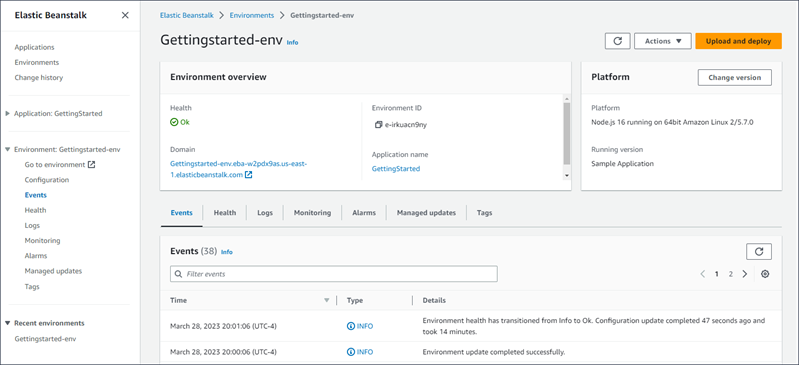
Enquanto o Elastic Beanstalk AWS cria seus recursos e inicia seu aplicativo, o ambiente está em um estado. Pending As mensagens de status sobre eventos de execução são adicionadas continuamente à visão geral.
O Domain (Domínio), ou URL, do ambiente encontra-se na parte superior da página Environment overview (Visão geral do ambiente), abaixo de Health (Integridade) do ambiente. Este é o URL do aplicativo web no qual o ambiente é executado. Escolha esse URL para acessar a página de Parabéns do aplicativo de exemplo. O painel de navegação do lado esquerdo lista um link Go to environment (Ir para o ambiente) que inicia a mesma página de aplicação.
Também encontra-se listada no painel de navegação esquerdo a Configuration (Configuração), que mostra a página de Configuration overview (Visão geral da configuração). Essa página exibe um resumo dos valores das opções de configuração do ambiente, agrupados por categoria.
As guias exibidas na metade inferior da página contém informações mais detalhadas sobre o ambiente e fornecem acesso a recursos adicionais:
-
Events (Eventos): mostra informações ou mensagens de erro do serviço do Elastic Beanstalk e de outros serviços cujos recursos são utilizados por esse ambiente.
-
Health (Integridade): mostra o status e as informações detalhadas de integridade sobre as instâncias do Amazon EC2 que executam a aplicação.
-
Logs: recupere e baixe os logs do Amazon EC2 no seu ambiente. Você pode recuperar logs completos ou as atividades recentes. Os logs recuperados ficam disponíveis por 15 minutos.
-
Monitoring (Monitoramento): mostra as estatísticas do ambiente, por exemplo, a latência média e a utilização de CPU.
-
Alarms (Alarmes): mostra os alarmes que você configurou para as métricas do ambiente. Você pode adicionar, modificar ou excluir alarmes nessa página.
-
Managed Updates (Atualizações gerenciadas): mostra informações sobre as atualizações gerenciadas da plataforma e das substituições de instâncias já concluídas ou que ocorrerão em breve.
-
Tags: mostra as tags de ambiente e permite que você as gerencie. Tags são pares de chave-valor que são aplicadas ao seu ambiente.
nota
O painel de navegação no lado esquerdo do console lista links com o mesmo nome das guias. Selecionar qualquer desses links exibirá o conteúdo da guia correspondente.